Windows 10-Geräte erfreuen sich in Unternehmen und Bildungseinrichtungen großer Beliebtheit. Das Windows-Betriebssystem hält immer noch den Großteil des Marktanteils bei Desktops. Dank der Vertrautheit der Benutzer sind Windows-Desktops von Dauer.
Da Windows 10-Computer im Bildungs- oder Geschäftsbereich eingesetzt werden, besteht eine der größten Herausforderungen darin, sie für bestimmte Zwecke zu konfigurieren, ohne das allgemeine Benutzererlebnis zu beeinträchtigen.
Eine der wichtigsten Aufgaben bei der Verwaltung von Windows 10-Geräten für Unternehmen oder Bildungseinrichtungen ist die Erstellung einer umfassenden Anwendungsrichtlinie. In der Unternehmensumgebung können nicht geschäftliche oder Unterhaltungsanwendungen nicht nur die Mitarbeiter ablenken und zu einer übermäßigen Datennutzung führen, sondern auch die Sicherheit der Unternehmensdaten auf Windows 10-Unternehmensgeräten beeinträchtigen.
Ohne strenge Anwendungsrichtlinien können Mitarbeiter jede bösartige oder nicht vertrauenswürdige Anwendung auf Windows 10-Geräte herunterladen, was eine Bedrohung für die Daten und die Gerätesicherheit darstellt. In Schulen und anderen Bildungseinrichtungen kann der unkontrollierte App-Zugriff zu Ablenkungen führen und dem Zweck der Bereitstellung von Windows 10-Geräten zuwiderlaufen.
Deshalb Windows Whitelist für Anwendungen ist kritisch. Mit Scalefusion MDM für Windows 10-Geräte können IT-Teams umfangreiche Anwendungsrichtlinien erstellen und durchsetzen.
IT-Administratoren können Anwendungen auf Windows 10-Geräten problemlos auf die Whitelist oder Blacklist setzen. Alternativ können IT-Teams das Windows 10-Gerät auf den Einzel-App-Modus sperren und den Zugriff auf jede andere App blockieren.
Sehen wir uns an, wie Sie Anwendungen auf Windows 10-Geräten auf die Whitelist setzen
1. Navigieren Sie im Abschnitt „Geräteverwaltung“ des Scalefusion-Dashboards zu „Geräteprofile“.
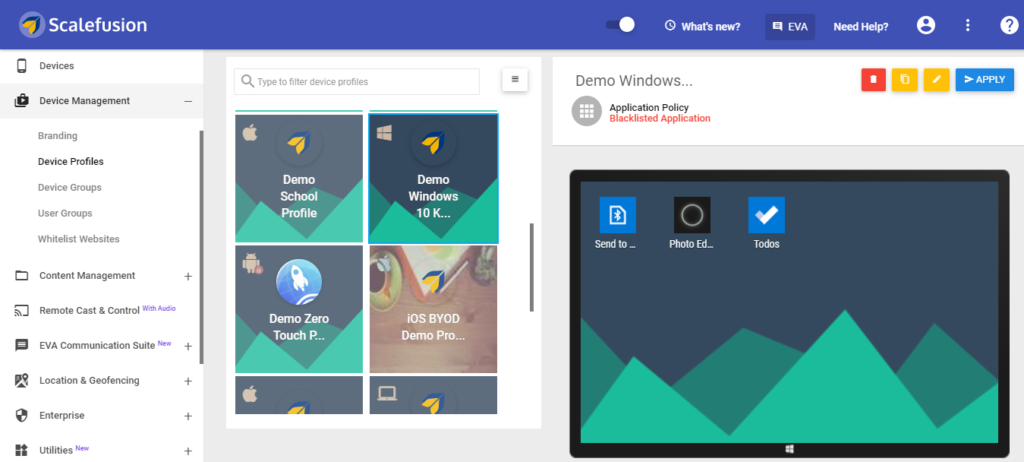
2. Wählen Sie das Windows 10-Geräteprofil aus, für das Sie die Anwendungs-Whitelist erstellen möchten. Sie können auch damit beginnen, ein neues Profil zu erstellen.
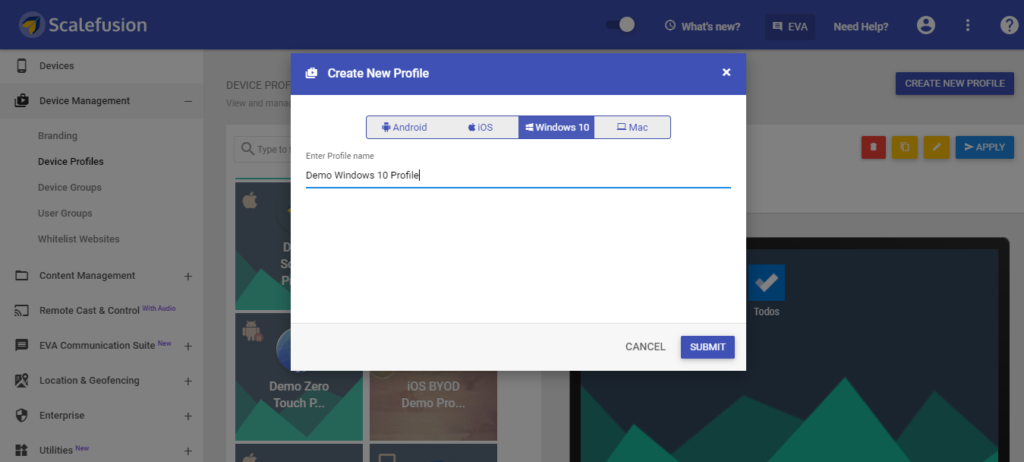
3. Auf Ihrem Bildschirm werden nun die Einstellungen für das Whitelisting und Blacklisting von Anwendungen angezeigt.

4. Wählen Sie die Option „Ausgewählte Apps auf die Whitelist setzen“. Sie können den primären Benutzernamen hinzufügen oder sich für die automatische Erstellung eines Kioskkontos entscheiden.
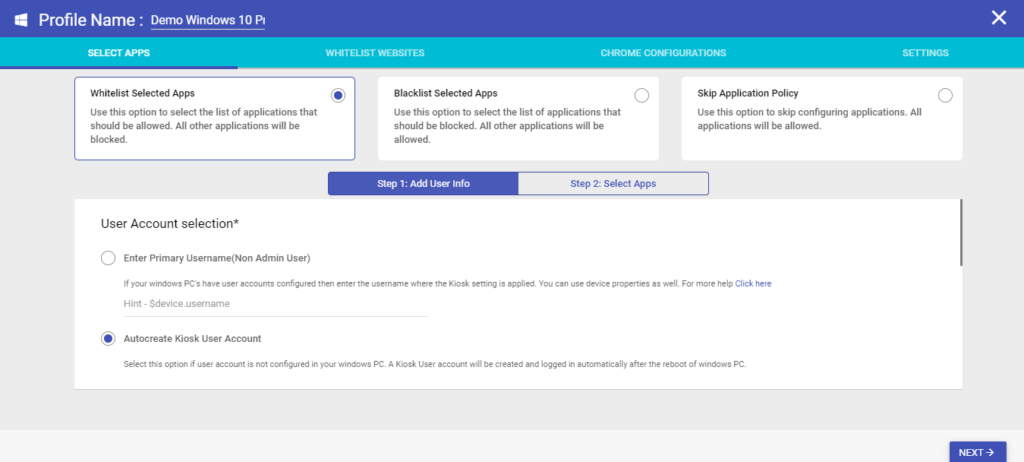
5. Jetzt können Sie mit der Auswahl der Apps fortfahren, die auf den Windows 10-Geräten auf die Whitelist gesetzt werden sollen. Sie können aus einer Liste von UWP und wählen Win32-Apps. Sie können auch die App-Details wie den App-Namen und das App-Symbol zur weiteren Konfiguration bearbeiten. Klicken Sie auf „Weiter“, um fortzufahren und die Einstellungen zu speichern.

Alle Apps außer denen auf der Whitelist werden auf den von Scalefusion verwalteten Windows 10-Geräten automatisch blockiert.
Learn more:
What is Windows Kiosk Mode? – A Fundamental Elaboration
How to lockdown Windows 10 devices to multi-app kiosk mode6. Anstelle der Anwendungs-Whitelist auf Windows 10-Geräten können Sie sich auch für die Anwendungs-Blacklist entscheiden.

Mit diesen einfachen Schritten können Anwendungen auf Windows 10-Geräten auf die Whitelist gesetzt werden. Das Whitelisting von Anwendungen kann dazu beitragen, die anfänglichen IT-Herausforderungen beim Blockieren nicht geschäftlicher Apps zu mildern und die Mitarbeiterproduktivität mit aktuellen Geschäftsanwendungen auf Windows 10-Geräten sicherzustellen.
FAQs
1. Was ist Anwendungs-Whitelisting?
Das Whitelisting von Anwendungen ist eine Cybersicherheitsmaßnahme, die die Ausführung nur genehmigter Anwendungen auf einem System einschränkt. Es erstellt eine Liste autorisierter Programme und blockiert die Ausführung aller nicht autorisierten Programme. Dies erhöht die Sicherheit, indem verhindert wird, dass Malware und nicht autorisierte Software das System gefährden.
2. Warum Apps unter Windows 10 auf die Whitelist setzen?
- Verhindert die Installation von Malware und unerwünschter Software.
- Schützt sensible Daten vor unbefugtem Zugriff.
- Begrenzt Ablenkungen und steigert die Produktivität durch Einschränkung der App-Auswahl.
3. Wie kann ich Apps auf die Whitelist setzen?
- Gruppenrichtlinien-Editor: Erweitertes Tool für komplexe Whitelisting-Konfigurationen (Pro- und Enterprise-Editionen).
- Registrierungseditor: Technische Methode, am besten erfahrenen Benutzern überlassen.
- Apps von Drittanbietern: Bieten benutzerfreundliche Oberflächen und zusätzliche Funktionen.
- MDM-Lösungen: Scalefusion bietet eine zentrale Steuerung und Fernverwaltung von Apps.
4. Kann ich bestimmte Websites innerhalb von Apps auf die Whitelist setzen?
Ja, es ist möglich, bestimmte Websites innerhalb von Apps mithilfe verschiedener Methoden wie Browsererweiterungen, Netzwerkfiltersoftware oder integrierten Funktionen innerhalb der Anwendung selbst auf die Whitelist zu setzen. Mit diesen Tools können Benutzer festlegen, welche Websites Inhalte in die App laden dürfen, wodurch Kontrolle und Sicherheit verbessert werden.
5. Wie kann ich Apps in Windows Defender auf die Whitelist setzen?
Um Apps in Windows Defender auf die Whitelist zu setzen, öffnen Sie die Windows-Sicherheits-App, navigieren Sie zu „Viren- und Bedrohungsschutz“ und wählen Sie dann „Einstellungen verwalten“ unter „Viren- und Bedrohungsschutzeinstellungen“. Scrollen Sie als Nächstes nach unten zu „Ausschlüsse“ und wählen Sie „Ausschlüsse hinzufügen oder entfernen“, um die gewünschten Apps zur Whitelist hinzuzufügen.
